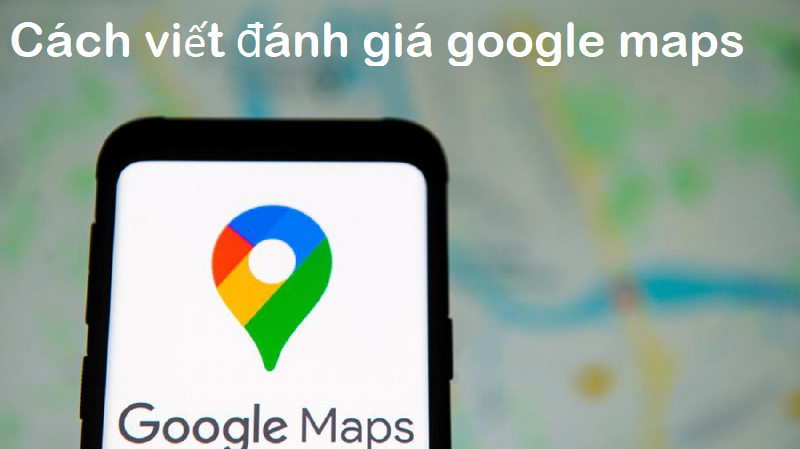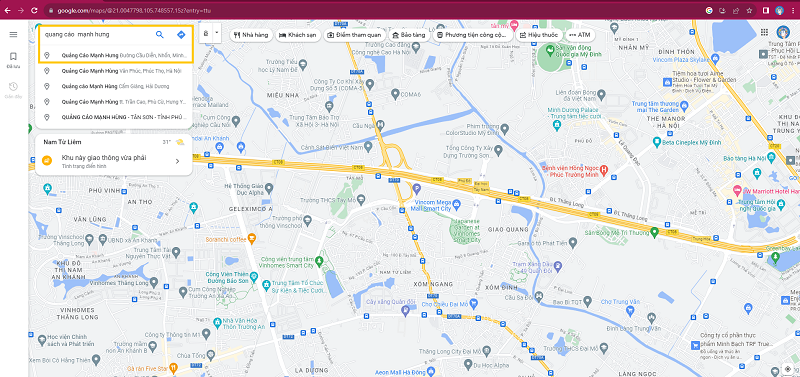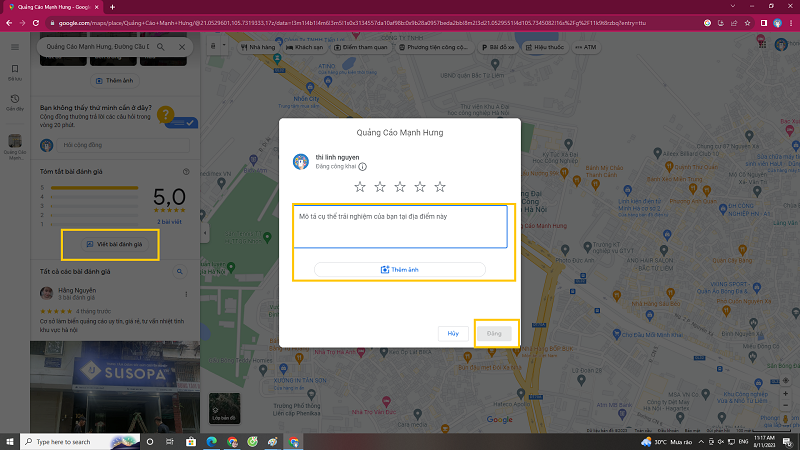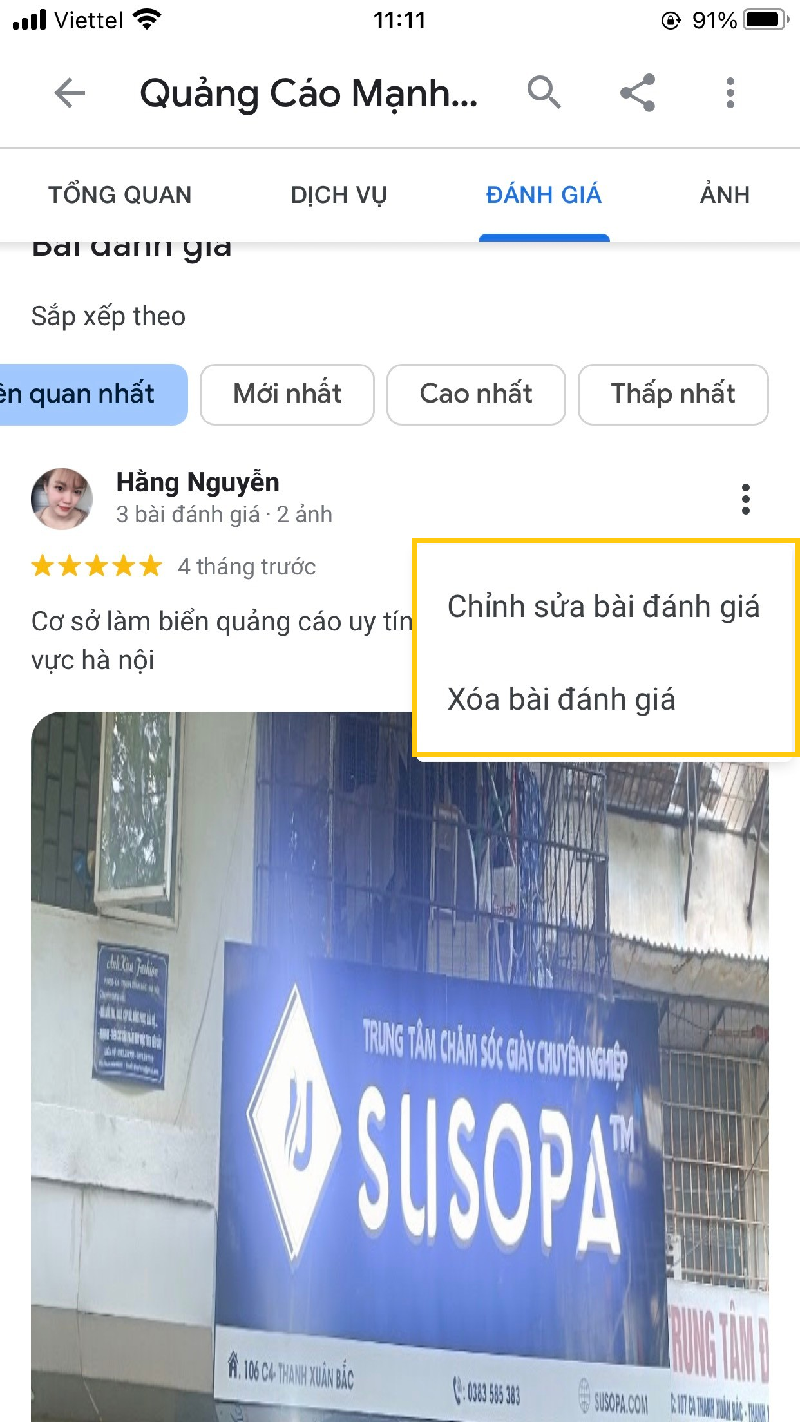1. Đăng nhập vào tài khoản Google. Bạn có thể đăng nhập trên bất kỳ website Google nào, bao gồm cả trang tìm kiếm của Google. Nhấp vào nút Sign In ở góc trên bên phải trang rồi đăng nhập bằng tên người dùng và mật khẩu của bạn.
- Nếu khi viết review mà bạn chưa đăng nhập, hệ thống sẽ yêu cầu bạn đăng nhập để tiếp tục.
- Nếu chưa có tài khoản Google, bạn cần tạo ngay.
Bạn có thể viết đánh giá trên Google mà không cần tài khoản Gmail, mặc dù Google không công khai điều này. Để ngăn chặn các đánh giá giả mạo và bài đăng spam, Google yêu cầu người đánh giá phải có địa chỉ email hợp lệ; tuy nhiên, email đó không nhất thiết phải được gửi qua Gmail.
2. Tìm doanh nghiệp hoặc địa điểm. Bạn có thể đánh giá về nhà hàng, doanh nghiệp, điểm du lịch, vân vân. Bạn chỉ cần tìm cơ sở này trên mạng thông qua Google Search, Google Maps, Google+, v,v...
3. Nhấp vào nút hoặc liên kết “Write a Review” (Viết bài đánh giá). Tùy vào cách mà bạn tìm đối tượng, bạn sẽ có một số tùy chọn để viết review mới. Nhấp vào liên kết hoặc nút này để mở mẫu đánh giá.
- Liên kết sẽ nằm cạnh hạng sao trong kết quả tìm kiếm, còn nút sẽ hiển thị bên dưới tên đối tượng ở thanh bên của Google Search.
- Xếp hạng sao cho địa điểm. Bài đánh giá gồm hai phần: xếp hạng sao và viết cảm nhận. Hầu hết mọi người khi thấy review của bạn đều sẽ nhìn vào hạng sao trước, vì thế bạn phải xếp hạng sao cho phù hợp với cảm nhận của mình về địa điểm.
- Bạn có thể cho từ 1 sao (“Ghét”) đến 5 sao (“Yêu thích”) tùy ý. Xếp hạng của bạn sẽ được cộng với tất cả hạng sao khác và chia trung bình, tạo nên đánh giá chung về địa điểm trên tìm kiếm của Google.
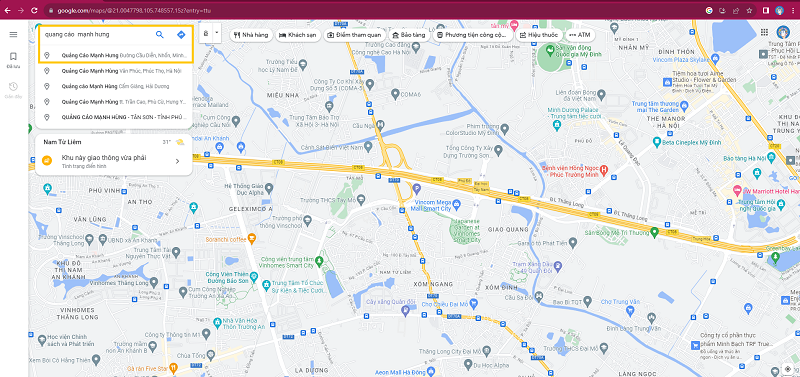
- Chia sẻ cảm nhận. Sau khi xếp hạng sao, bạn có thể viết cảm nhận. Sử dụng khung này để bày tỏ về trải nghiệm của bạn tại địa điểm. Hãy tham khảo thêm để có thể viết một bài đánh giá thật toàn diện và hữu ích.
4. Đăng nhận xét. Sau khi viết xong cảm nhận, bạn nhấp vào nút Publish để đăng review lên web. Bài đánh giá sẽ bao gồm tên và liên kết đến hồ sơ Google+ của bạn.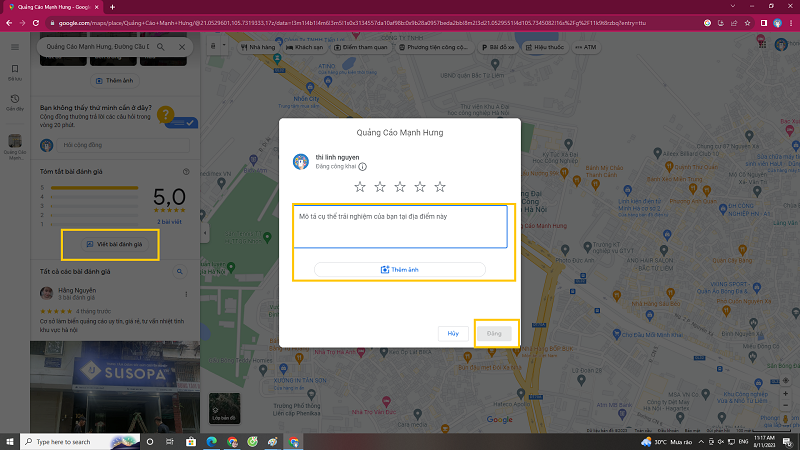
Làm thế nào để chỉnh sửa, xóa đánh giá trên Google map?